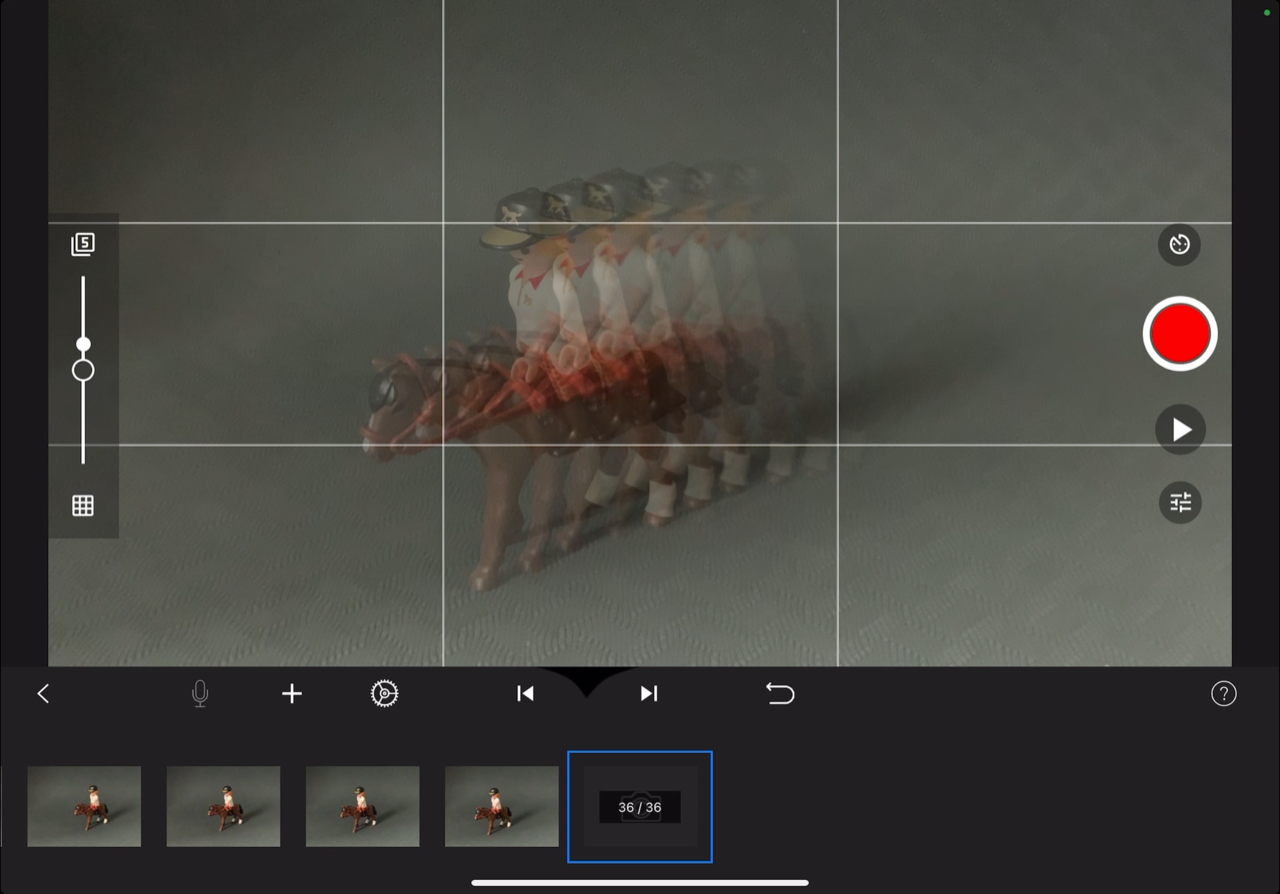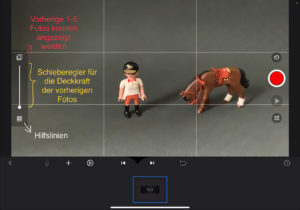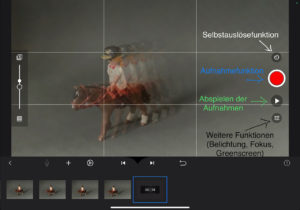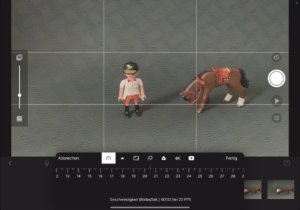Von Lidia Focke/ Nimm!-Projektleitung
Wie ihr euren eigenen Stop Motion Film ohne großes Equipment und unkompliziert (auch während des aktuellen Lockdowns) erstellen könnt, zeigen wir euch in unserem heutigen Tool-Tipp. Alles was ihr dafür braucht ist ein bisschen Bastelmaterial, Figuren eurer Wahl und ein Smartphone oder Tablet mit einer Stop Motion-App.
Eine dieser Apps ist Stop Motion Studio (für iOS und Android). Diese gibt es in einer kostenfreien Basisversion oder mit erweiterten Funktionen als Pro Variante (ca. 6€).
Was ist Stop Motion?
Bei Stop Motion werden Objekte oder Figuren durch das Abspielen aufeinander folgender Fotografien lebendig. Hierfür werden die Objekte nach und nach minimal bewegt und nach jeder Bewegung fotografiert. Stop Motion funktioniert also so ähnlich wie ein Daumenkino. Je feiner die Bewegung zwischen den einzelnen Fotos ist, desto natürlicher wirkt der dadurch entstandene Film. Für Kinofilmproduktionen mit dieser Technik werden 24 Bilder pro Sekunde genutzt, um ein flüssiges Video wiederzugeben. Bekannte Stop Motion-Filme sind Lego-Produktionen, wie „Lego Star Wars“ und Co., aber auch Filme mit Knetfiguren und Puppen wie „Wallace & Gromit“, „Der fantastische Mr. Fox“ oder „Shaun das Schaf“.
Mehr Infos und Beispiele zu Animationen und Stop Motion
Eine Anleitung für die Erstellung eines aufwendigeren Lego-Films
Wie funktioniert die App „Stop Motion Studio“?
Die App ist sehr übersichtlich gestaltet und übernimmt für euch das Zusammenschneiden einzelner Fotoaufnahmen zu einem Film.
Öffnet man Stop Motion Studio wird eine Übersicht von den bereits erstellten Projekten angezeigt. Über die Schaltfläche am linken Bildschirmrand „+ Neuer Film“ kann ein neuer Film erstellt werden.
Nach dem Drücken auf „+ Neuer Film“ öffnet sich die Kamera. Auf der linken Seite können Hilfslinien („Goldener Schnitt“) für die Aufnahme der Fotos hinzugefügt werden. Außerdem befindet sich hier ein Schieberegler über welchen die Deckkraft des vorherigen Fotos eingestellt werden kann. Diese Funktion ist nützlich, wenn die aufgenommenen Figuren verrutschen und man das Bild neu positionieren muss.
Rechts befindet sich ein roter Kreis. Hiermit kann die Fotoaufnahme ausgelöst werden. Über der Aufnahmefunktion befindet sich die Selbstauslösefunktion. Hier kann ein Intervall für die automatische Fotoaufnahme nach jeweils 1 bis 90 Sekunden eingestellt werden. Unter dem roten Aufnahmebutton befindet sich die Wiedergabefunktion. Wenn bereits einige Fotos aufgenommen worden sind, kann Aufgenommenes hierüber abgespielt und zum Beispiel überprüft werden.
Die unterste Schaltfläche am rechten Bildschirmrand beinhaltet einige Einstellungen für die Kameraansicht. Hierüber kann zum Beispiel die Spiegelung des Bildes, aber auch manuelle Belichtung und Fokus eingestellt werden. In der Pro-Version der App kann hier auch die Greenscreen-Funktion aktiviert werden.
Durch Tippen auf ein bereits aufgenommenes Foto am unteren Bildschirmrand, erhält man weitere Bearbeitungsmöglichkeiten für die einzelnen Bilder. Durch Tippen auf das Zahnrad lässt sich die Anzahl an Bildern pro Sekunde (FPS = frames per second).
Über das + Symbol lassen sich weitere Bilder, Titel und Abspann oder Audio- und Videodateien hinzufügen.
Praxisberichte und Ideen für den Einsatz von Stop Motion
Stop-Motion mit Smartphone und Tablet – Netzwerk Inklusion mit Medien (inklusive-medienarbeit.de)
Das letzte Einhorn im Land der Vielfalt – Netzwerk Inklusion mit Medien (inklusive-medienarbeit.de)
Tool-Tipp: Stop Motion am Strand – Netzwerk Inklusion mit Medien (inklusive-medienarbeit.de)
StopMotion-Filme im Fachunterricht (Padlet von Marc Albrecht-Hermanns)